
时间:2021-01-24 11:40:07 来源:www.win10xitong.com 作者:win10
有网友用win10系统的时候遇到过Win10系统修改DNS的问题,不知道大家是不是也遇到过,如果你的电脑技术不够强,那可能这个Win10系统修改DNS的问题就不知所措了。先休息一下后我们就一起来动手解决Win10系统修改DNS的问题。其实我们只需要这样简单的设置:1、首先,在开始菜单上按鼠标右键,在弹出的菜单中点击网络连接;2、在当前使用的网络上单击右键,选择属性,当前使用网线的话在以太网上进行操作,若使用无线网络则在wlan上进行操作就很容易的把这个问题处理掉了。接下去我们就配合图片手把手的教各位Win10系统修改DNS的处理手法。
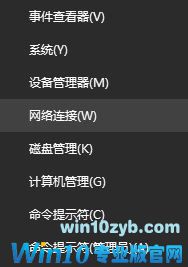
2.右键单击当前使用的网络,然后选择属性。如果当前使用网线,则在以太网上运行,如果使用无线网络,则在wlan上运行;

3.然后,选择下面的互联网协议版本4(TCP/IPv4)属性,或者双击打开互联网协议版本4(TCP/IP v4);
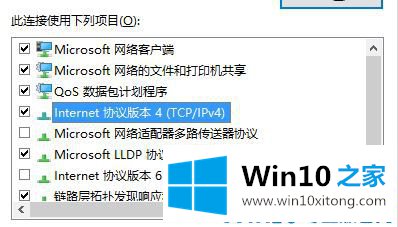
4.打开后可以看到默认选择是自动获取DNS服务器地址;
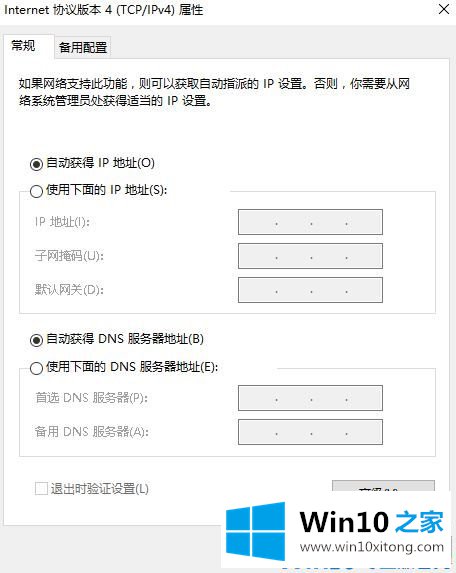
5.接下来,点击使用以下DNS服务器地址,分别填写首选DNS服务器和备用DNS服务器:4 . 2 . 2 . 14 . 2 . 2 . 2 . 2
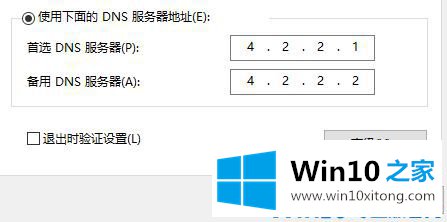
6.修改完成后,单击确定,然后确认保存设置。第二种修改方法::1、首先,在任务栏的网络图标上单击右键,选择打开网络和共享中心,在查看基本网络信息并设置连接下面点击连接后面的网络;
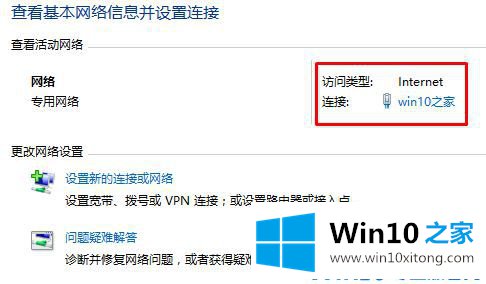
2.然后,在网络状态界面中单击属性;
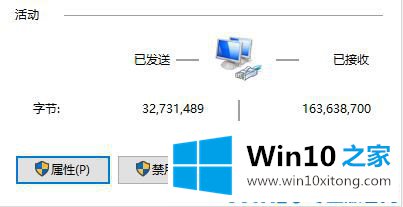
3.接下来,可以通过根据第一种方法求解操作来完成dns修改。以上是关于用电脑代替dns的操作步骤。有兴趣的用户不妨按照教程来试试。
好了,小编已经把Win10系统修改DNS的处理手法全部告诉大家了,大家都学会了上面的方法吗?我们欢迎各位继续关注本站,后面还会有更多相关windows知识分享给大家。